갤럭시버즈 FE 사자마자 해야 할 설정 13가지
안녕하세요. 랩터입니다.
오늘은 갤럭시버즈 FE 사자마자 해야 할 설정 13가지에 대해서 알려드리겠습니다.
버즈 FE가 보급형으로 나와서 버즈2 프로나 버즈2 대비 빠진 기능들이 몇가지 있지만 그래도 최신 기기답게 버즈2에 없는 기능도 새롭게 생겼습니다. 그리고 갤럭시 버즈를 처음 사용하는 분들이 보시면 더더욱 도움이 될겁니다. 기존에 사용하시던 분들중에 버즈 FE로 기변하신 분들은 설명란에 챕터를 만들어 두었으니까요. 원하는 부분만 골라서 보시면 됩니다. 굳이 끝까지 안보셔도 됩니다.
그럼 지금부터 자세하게 살펴보게습니다.

1번째로 이어버드 착용테스트입니다. 먼저 이어버드를 착용하고 시작을 누르면 이렇게 테스트를 진행하는데요.

이렇게 꽉 끼웠는데도 조정필요라고 뜨면 이어팁이 맞지 않기때문에 내귀에 맞는 이어팁을 끼우고 다시 측정하시면 됩니다. 만약 착용상태가 좋지 않게 되면 기밀성이 떨어지기 때문에 노캔시 외부소음이 많이 들어오게 되고요. 또한 음질에도 영향을 주게 되기 때문에 꼭 착용테스트를 해보시기를 추천드립니다.

2번째로 블루투스 강제연결입니다. 간혹 초기 연결시 시점을 놓쳐서 연결이 안되는 분들이 있거든요. 또한 다른 기기에 잠깐 연결할 때 정말 편한 기능입니다. 먼저 케이스를 열면 현재는 S23 울트라에 연결되어있거든요. 잠깐 다른 기기에 연결하고 싶을 때는 이 상태에서 3초이상 터치하고 있으면 내부 유닛 충전 표시등에 녹불이 깜빡거리는 것을 볼수 있습니다.
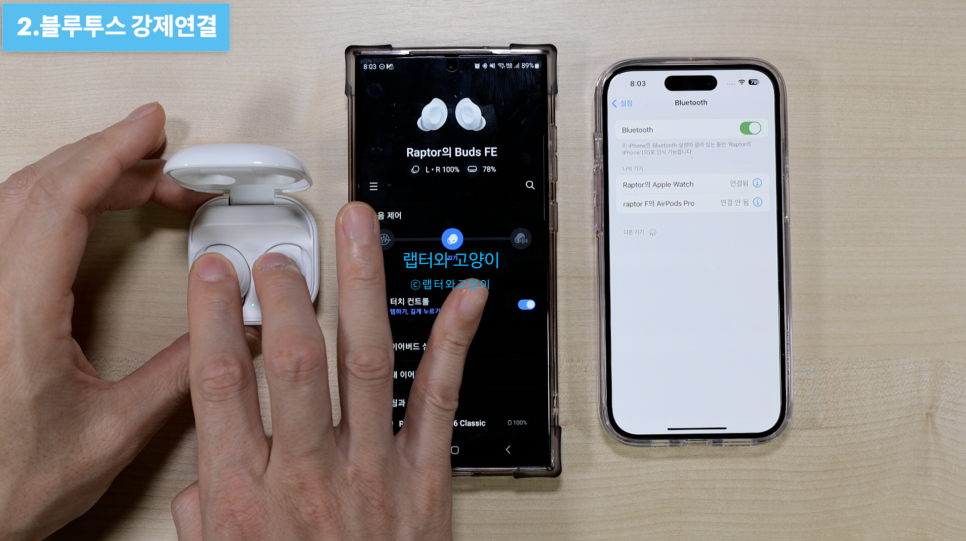
이것이 바로 연결 대기 상태인데요.
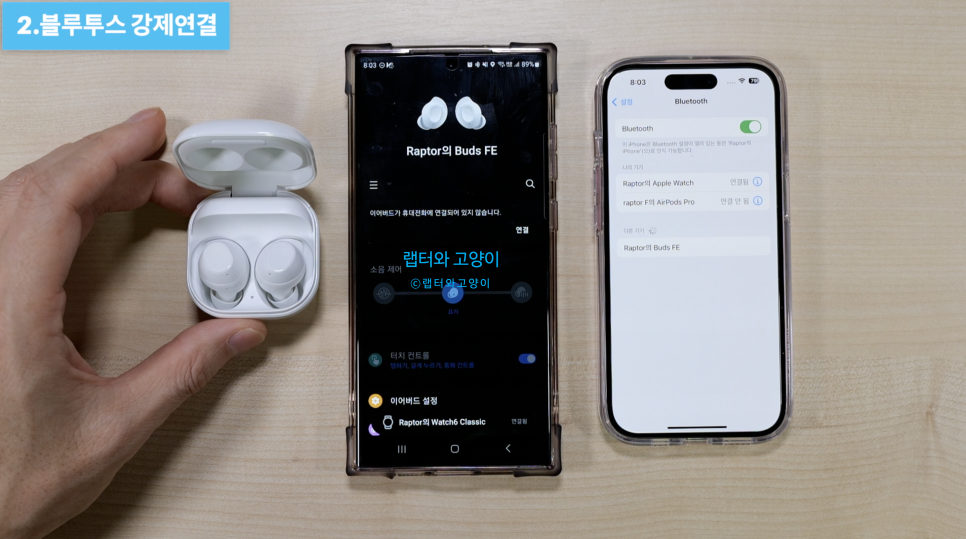
여기서 아이폰15에 연결하겠습니다. 그럼 바로 연결되고요.
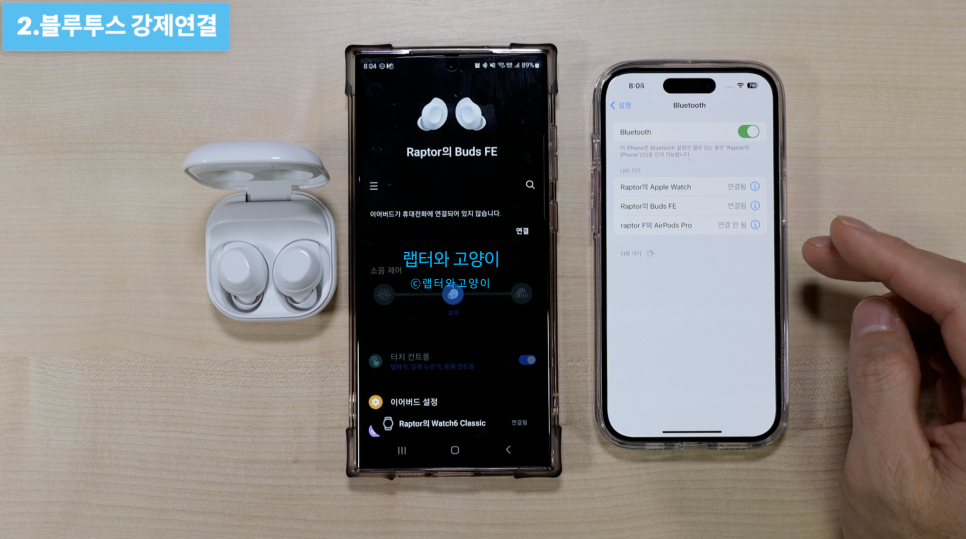
다시 S23 울트라에 연결하고 싶을 때는 아이폰15 블루투스 설정에서 이 기기 지우기를 해줍니다.
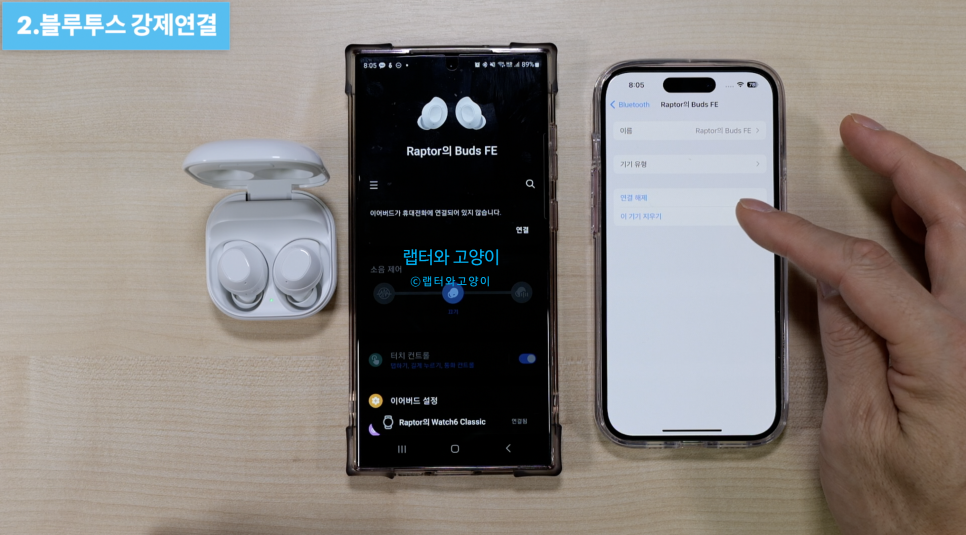
그리고 다시 S23 울트라 웨어러블에서 연결만 누르면 바로 연결이 되기때문에 귀찮게 다시 초기연결설정을 안하셔도 됩니다.
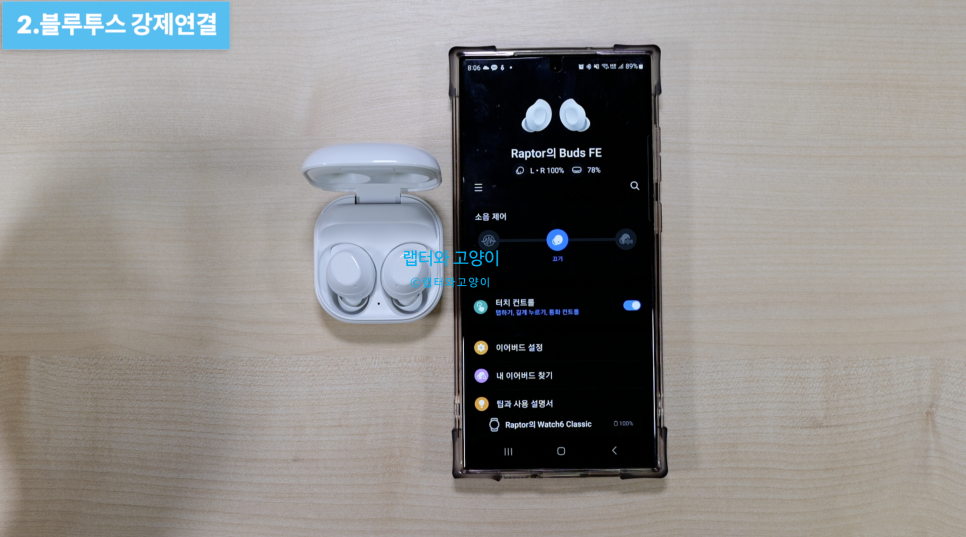
3번째로 소음제어 설정입니다. 버즈 FE는 버즈2 프로와 동일하게 노캔의 강도를 설정할수 없습니다.
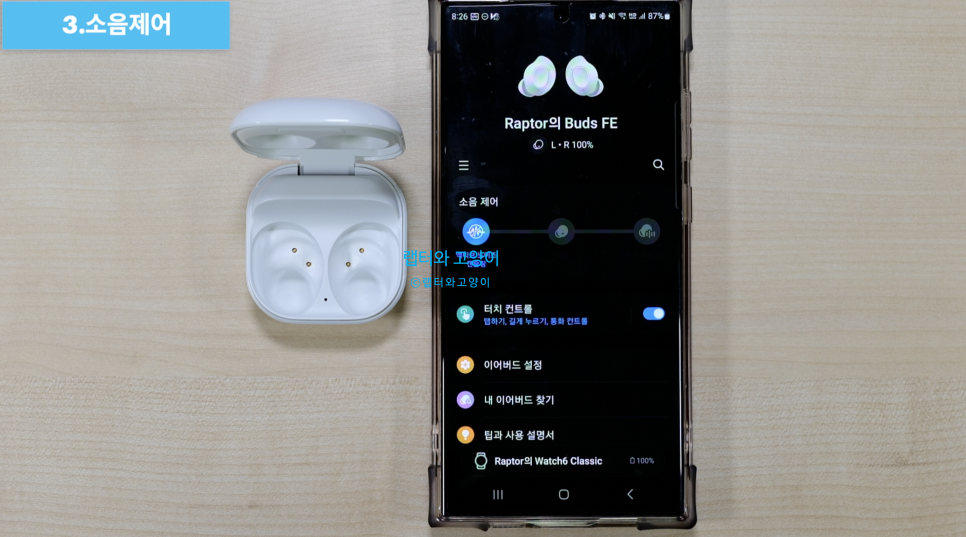
그리고 주변 소리 듣기 역시 볼륨 조절이 없어졌는데요. 아마도 시스템에서 자동으로 강함 약함을 알아서 조절해준다는 것같습니다. 삼성에서 자신이 있다는 것이죠. 버즈 FE가 보급형이라도 트리플 마이크를 적용했습니다. 다만, 노캔 성능은 확실히 버즈2 프로 보다는 떨어집니다.
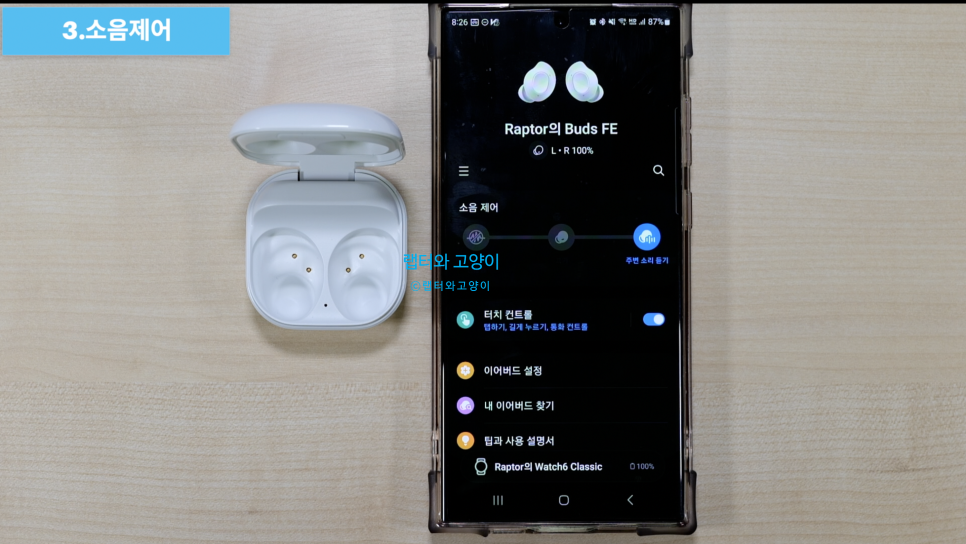
개인적으로 끄기를 했을 때 굉장히 어색하게 느껴졌습니다. 특히 끄기를 한 상태에서 말을 하면 꼭 수영하다가 귀에 물이 들어갔을 때의 느낌이 들 정도로 먹먹함이 심해서 정말 비추천드립니다.
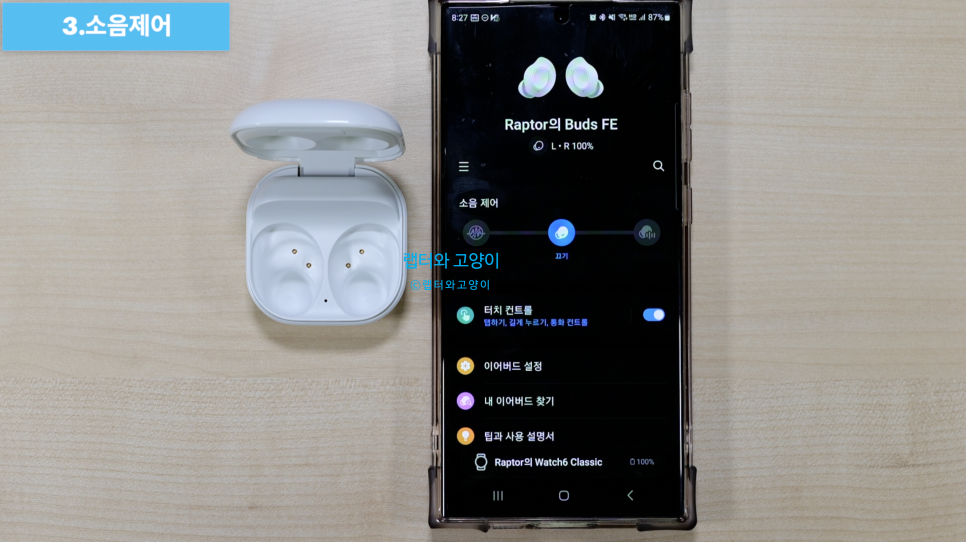
4번째로 터치 컨트롤입니다. 일단 기본설정은 탭하기와 길게 터치만 설정이 되어있거든요. 두번 탭하기와 세번탭하기를 사용하고 싶은 분들은 ON 시켜서 사용하시며 됩니다. 저는 끄고 사용하고 있습니다.

왜냐하면 스마트폰에서 제어를 할수 있고 워치6에서도 제어를 할수 있기때문에 저는 탭하기도 끄고 사용하고 있습니다.

대신 길게 터치는 켜고 사용하는데요. 길게 터치는 양쪽모두 기본설정이 노캔과 주변 소리듣기로 되어있는데요. 빅스비로 설정을 하겠습니다. 또한 스포티파이와 멜론을 지원하기때문에 원하는 분들은 이것으로 설정하셔도 됩니다.

5번째로 내 이어버드 찾기입니다. 이 기능은 모두 알고 계시는 기능이지만 귀찮아서 잘 안하시죠? 하지만 꼭 하시기 바랍니다. 분리형 무선이어폰이어서 쉽게 잃어버릴수 있거든요. 또한 카페나 공원탁자같은데 그대로 두고 나올수도 있기 때문에 꼭 등록을 하고 사용하시기 바랍니다.
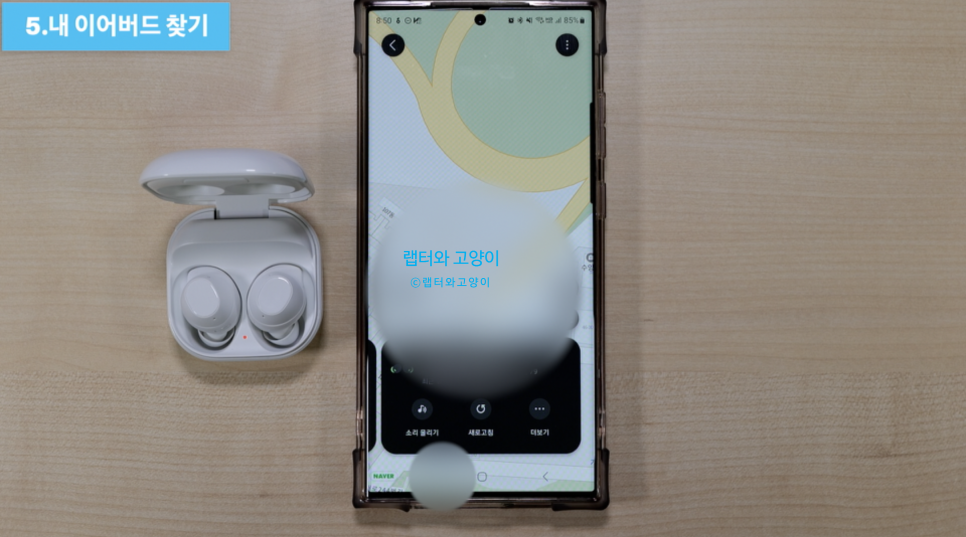
그리고 더보기를 눌러서 보면 멀어지면 알림받기를 설정하시기 바라고요.
그리고 버즈 FE 연결을 끊은 상태에서는 찾으면 알림받기가 활성화되는데 이것도 켜주시기 바랍니다.
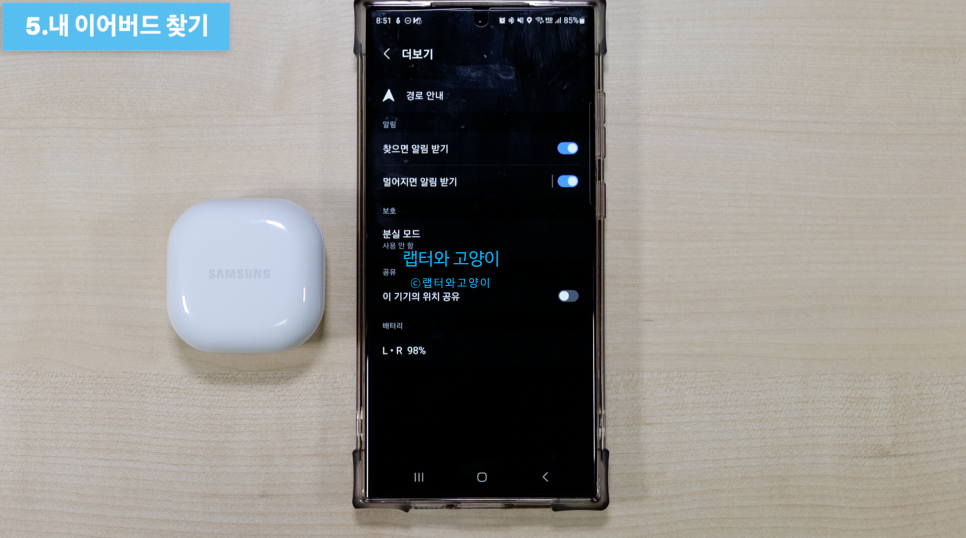
그리고 분실모드를 켜주면 찾으면 알림받기와 초기화 후 재사용 잠금을 할수 있고요.
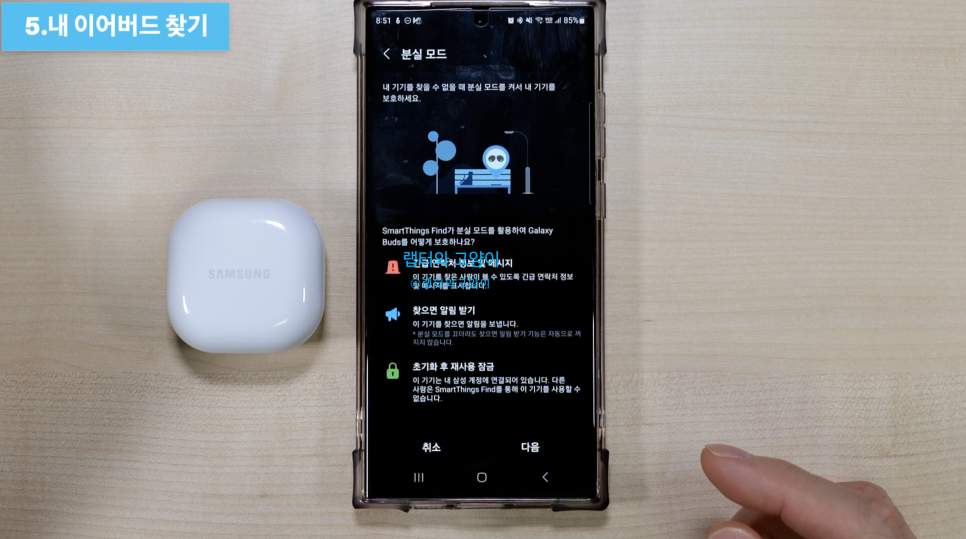
그리고 긴급연락처 정보와 메시지를 기록할수 있어서 버즈 FE를 습득한 사람이 연락처와 메시지를 볼수 있습니다.

6번째로 음성으로 빅스비 호출하기입니다. 먼저 이어버드 설정에서 음성으로 빅스비 호출하기로 들어가서 켜주시고요. 하단에 있는 한번에 말하기도 함께 켜주면 편리합니다.
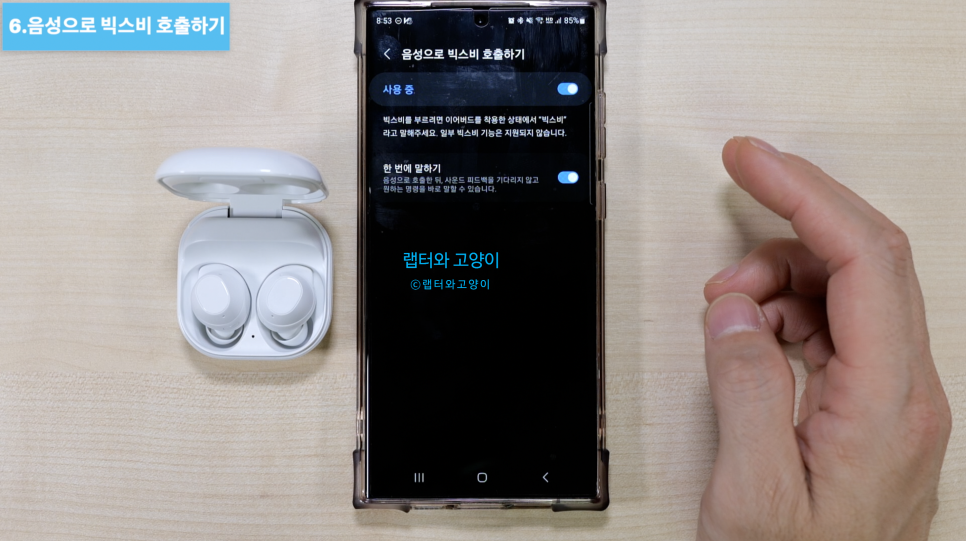
이렇게 켜고 비스빅를 호출하고 바로 말하면 원하는 답변이나 기능을 바로 켤수 있습니다.
특히 음악을 켜고 나서 다음곡이나 이전곡을 음성으로 바로 선택할수 있고요. 볼륨도 조절할수 있습니다.

그리고 더욱 편하게 사용하려면 설정에서 스마트락으로 들어가서 잠금화면으로 들어갑니다. 여기서 스마트락으로 들어가서 신뢰할 수 있는 기기에 버즈 FE를 등록해주시면 됩니다.
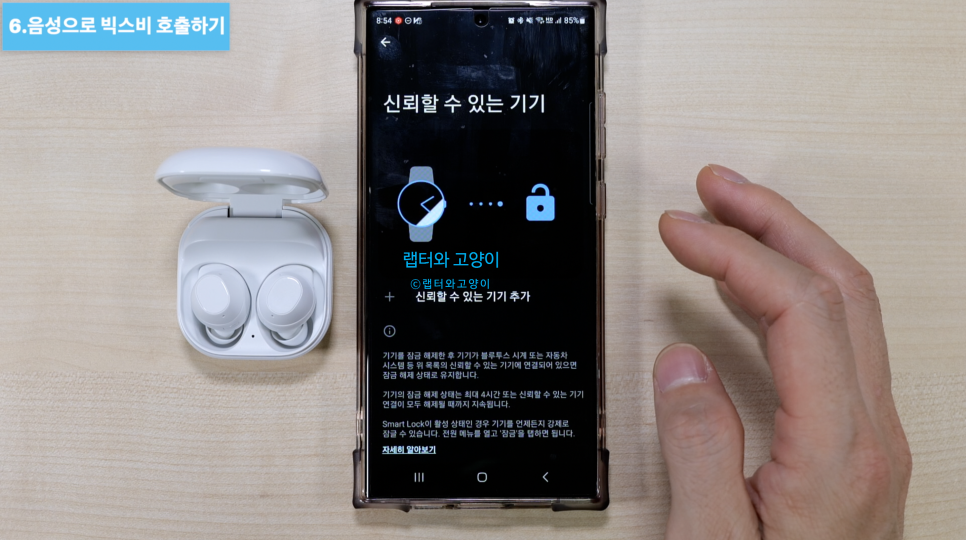
7번째로 통화 중 주변 소리듣기 설정입니다. 이 기능은 공공장소에서 노캔을 켜고 통화하면 목소리 크기를 조절하기 힘들기때문에 큰소리로 통화를 할수 있거든요. ON으로 해두면 전화가 왔을 때 자동으로 주변 소리 듣기로 바꿔줍니다. 회사나 공공장소에서 통화할때는 꼭 설정하고 사용하시기 바랍니다.

8번째로 이어버드 끊김 없이 전환하기입니다. 이 기능은 같은 계정의 삼성 기기를 사용할 때 해당 기기에서 음악이나 유튜브를 보게 되면 자동으로 스위칭해주는 기능입니다. 정말 편한기능이고 지금도 잘 사용하고 있는데요. 가끔 불편할 때가 있습니다.
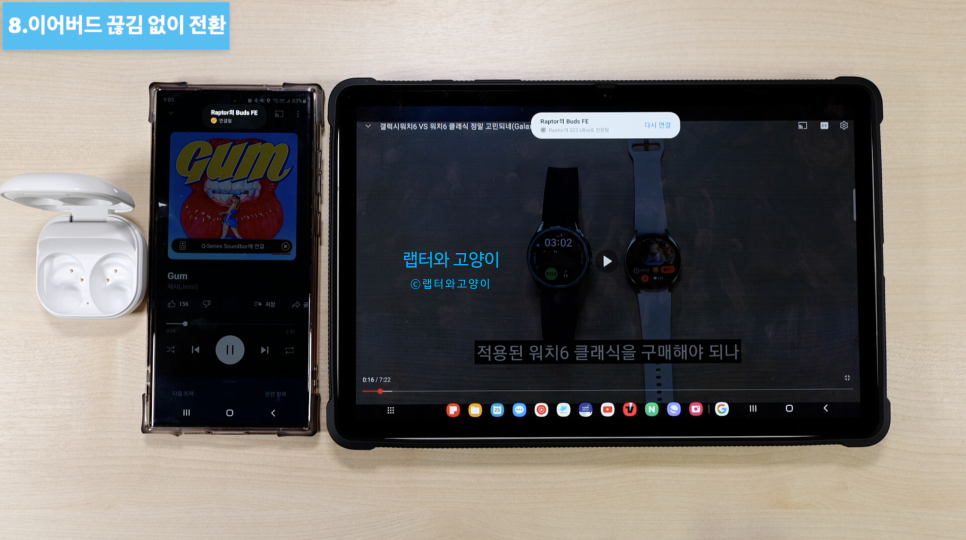
언제냐 하면 태블릿으로 음악이나 영상을 보고 있을 때 스마트폰에서 유튜브 영상이나 간단한 영상을 볼 때 스마트폰으로 자동으로 연결될 때 불편하거든요. 그럴 때는 이 기능을 꺼주시면 됩니다.

9번째로 실험실인데요. 이어버드 설정에서 실험실로 들어오면 되는데요. 실험실에서는 게임모드를 설정할수 있는데요. 게임모드는 블루투스이기때문에 지연시간이 있을수 밖에없거든요. 지연시간을 최대한 줄여주는 것인데요. 이 기능은 사용할 때만 켜서 사용하시기 바랍니다. 계속 켜두고 사용하면 배터리 소모율이 올라가거든요.

그래서 팁을 하나드리면 게임모드를 게임할 때마다 켜고 끄기가 귀찮거든요. 이것을 게임만 켜면 자동으로 켤수 있게 도와드리겠습니다. 먼저 설정에서 모드 및 루틴으로 들어갑니다. 여기서 루틴으로 가서 우측 상단에 플러스를 눌러서 설정하면 됩니다.

언제 실행할까요에는 게임 플레이 중으로 설정합니다. 그리고 무엇을 할까요에서는 갤럭시버즈FE가 현재는 없는 아마도 목록 업데이트가 안되어서 그런데요. 갤럭시버즈2를 FE로 보고 이것을 눌러서 게임모드를 선택해주면 됩니다. 그러면 게임을 실행하면 자동으로 게임모드를 켜줍니다.

10번째로 접근성입니다. 접근성에 들어가면 좌우 소리 균형을 조절할수 있는데요. 간혹 양쪽 청력이 균일하지 않은 분들이 있거든요. 그런 분들은 내 청력에 맞게 조절하시면 됩니다.
그리고 한쪽 이어버드로 소음제어 기능 사용을 켜줄수 있는데요. 아마도 택배일이나 운송업하는 분들이 이렇게 많이 사용하는 것으로 알고 있거든요.그런 분들이 사용하면 좋습니다. 양쪽 다 끼고 있으면 귀가 무척 피로하거든요.이 기능을 켜면 한쪽만 끼고 있어도 주변 소리듣기나 노캔을 제어할수 있습니다.

그리고 두번째 주변 소리 듣기 맞춤설정은 주변소리 크기를 좌우 별도로 조절할수 있습니다. 그리고 하단에는 주면 소리 음색을 조절할 수 있는데요. 부드럽게와 또렷하게를 단계별로 나에게 맞게 조절할수 있습니다.

11번째로 자가진단 기능입니다. 버즈 FE에서도 스마트폰 처럼 자가진단 기능을 사용할수 있는데요. 현재는 버즈2 프로와 버즈 FE만 사용가능합니다.
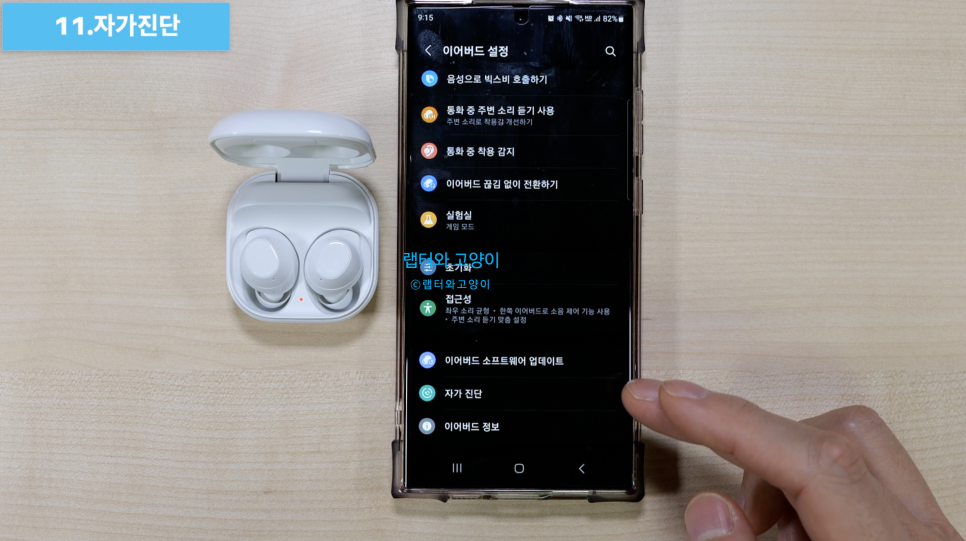
이어버드 설정으로 들어가서 하단에 자가진단으로 들어가면 삼성멤버스로 이동하게 되고요.여기서는 총 6가지 항목을 진단받을수 있습니다. 만약 버즈 FE를 처음 구매하셨다면 꼭 한번 해보시기 바랍니다.

12번째로 워치에서 음악 듣기입니다. 이것은 제가 워치6 사자마자 해야 할 설정에서 알려드린바 있으니까요. 음악을 워치로 옮기는 것은 이 영상 보시면 됩니다. 그리고 추가로 워치6 블루투스 버전이라도 유튜브 뮤직이나 멜론 뮤직에서 오프라인으로 음악을 저장해놓고 스마트폰 없이 음악을 들을수 있다고 말씀드렸죠. 그 방법도 자세하게 설명해두었습니다. 지금 우측 상단에 링크 나갔죠? 이쪽으로 들어가서 보시면 되고요.
버즈 FE는 워치6에 간편하게 연결할수 있습니다. 먼저 8번째 이어버드 끊김 없이 전환이 켜져 있는 상태에서 워치6에서 음악을 켜면 이렇게 연결알림이 뜨는데요. 여기서 버즈 FE를 선택하면 됩니다. 그럼 자동으로 버즈 FE로 넘어옵니다. 그리고 이 상태에서 S23 울트라의 블루투스를 꺼도 음악은 그대로 워치6에서 재생되는 것을 볼수있죠.

13번째로 버즈 위젯 설치입니다. 사실 갤럭시워치를 같이 사용하시면 필요없는 것인데요. 그런 것이 없는 분들은 스마트폰에 이렇게 위젯을 설치해서 간편하게 소음제어와 터치컨트롤을 온오프할수있어서 편리합니다.

설치방법은 두손가락을 오므리면 설정화면이 나오는데요. 여기서 위젯을 눌러서 갤럭시 버즈 FE를 선택해서 보면 위젯이 있는데 추가해주시면 됩니다. 그리고 설정에서 색상이나 투명도를 조절해서 저장을 눌러주시면되고요.

위젯을 크기도 조절할 수 있습니다.

그럼 이제 정리를 해보겠습니다. 이렇게 오랜만에 버즈 FE 설정에 대해서 살펴봤습니다. 비록 버즈2나 버즈2 프로 대비 빠진 기능이 있지만 그래도 기본적으로 있어야할 설정들은 모두 있어서 사용하는데는 불편함이 없을 듯합니다. 사실 무선이어폰은 그냥 어떤 설정이 있는지도 모르고 사용하는 분들이 많거든요. 그러면 저렴이 무선이어폰과 다를바가 없기 때문에 제가 만든 영상을 보고 하나씩 하나씩 설정하셔서 편하게 사용하시기 바랍니다.